Ko ste svoj Mac posodobili na macOS Catalina, ste morda opazili, da so nekatere vaše aplikacije prenehale delovati. Na žalost lahko spadajo v to skupino "ni optimizirano za vaš Mac".
Če ste naleteli na to težavo, ste verjetno odstranili aplikacijo, kajne? Toda iz nekega razloga vas ob zagonu Mac še vedno muči obvestilo, da aplikacija ni več združljiva. Torej, če ste ga izbrisali, zakaj še vedno prejemate to sporočilo? Odgovor bi lahko bil tako preprost kot dolgotrajne datoteke.
Pokazali vam bomo, kako zagotoviti, da so vse datoteke, povezane s temi nezdružljivimi aplikacijami, odstranjene in kako lahko ugotovite, ali obstajajo druge aplikacije, ki jim grozi, da ne bodo več združljive z vašim Mac računalnikom.
Povezano:
- Zakaj macOS Catalina preverja aplikacije, preden jih lahko odprem?
- Prenesite nezdružljive aplikacije na starejši iPhone, iPad ali iPod touch
- Kako upravljati aplikacije na Macu
- Onemogočite pozive za geslo pri prenosu brezplačnih aplikacij v macOS Catalina
- Kako očistiti namestitev macOS Catalina (brez zagonskega USB-ja)
Vsebina
- Zakaj nekatere aplikacije niso več združljive?
- Odstranjevanje aplikacij Mac
-
Iskanje aplikacijskih datotek
- Odprite svojo knjižnico
-
Iskanje drugih nezdružljivih aplikacij
- Iskanje 32-bitnih aplikacij z Finderjem
- Iskanje 32-bitnih aplikacij z vašim sistemskim poročilom
- Druga orodja
- Še niste nadgradili na macOS Catalina?
-
Nič več nezdružljivih aplikacij
- Povezane objave:
Zakaj nekatere aplikacije niso več združljive?
Ko je Apple izdal macOS Mojave, je bilo navedeno, da bo to zadnja različica macOS, ki podpira 32-bitne aplikacije. In če aplikacija ne ponuja 64-bitne različice, potem verjetno nimate sreče, če jo želite na svojem Macu.
Appleov prehod na 64-bitno tehnologijo je zdaj končan. Od macOS Catalina 32-bitne aplikacije niso več združljive z macOS. Če imate 32-bitno aplikacijo, pri razvijalcu aplikacije preverite 64-bitno različico.
Odstranjevanje aplikacij Mac
Ko na svoj Mac prenesete aplikacijo, ki je ne želite več, jo lahko odstranite na nekaj načinov.
- Odprite Aplikacije mapo in povlecite aplikacijo na smeti.
- Odprto Vzletna ploščad, izberite in pridržite aplikacijo ter kliknite X.
Ampak obstaja še en kos, ki ga morda zamudite. Nekatere aplikacije so priložene Uninstaller. Torej, da se znebite tega in datotek, ki jih vsebuje, morate uporabiti orodje, ki ga je zagotovil razvijalec.
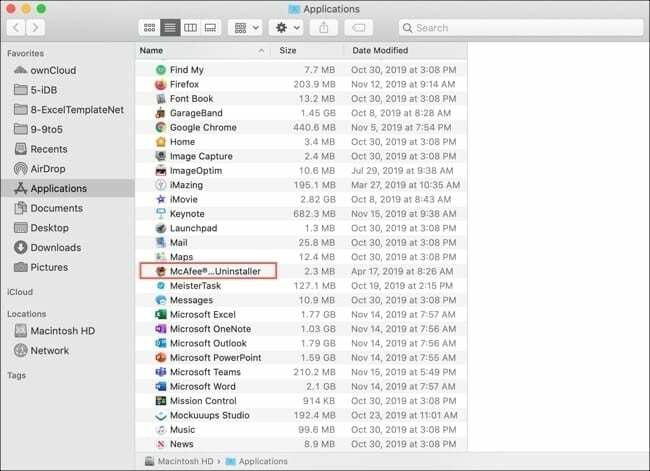
Iskanje aplikacijskih datotek
Aplikacije lahko za seboj pustijo datoteke, ki so bile potrebne za uporabo aplikacije. In to se lahko zlahka zgodi, ko odstranite aplikacijo brez uporabe orodja za odstranjevanje aplikacije (če ga ima). Tukaj je, kako ugotoviti, ali datoteke še vedno obstajajo.
Odprite svojo knjižnico
Te obstoječe datoteke lahko preverite in odstranite v svoji knjižnici.
- Ko je Finder odprt, kliknite Pojdi > Knjižnica iz menijske vrstice oz Pojdi > Pojdite v mapo in vnesite: ~/Library.
- Odprite Podpora za aplikacije.
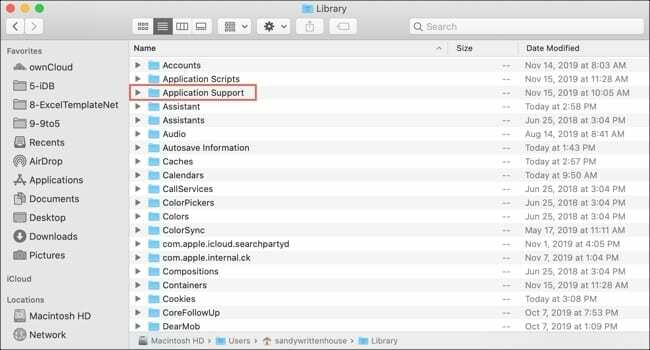
- Prebrskajte ali poiščite vse elemente, povezane z aplikacijo, ki ste jo odstranili, in jih premaknite na smeti.
- Izpraznite svoje smeti in znova zaženite svoj Mac.
Obvestila za to nepodprto aplikacijo bi se morala nehati prikazovati.
Iskanje drugih nezdružljivih aplikacij
Če želite to odpraviti v začetni fazi in se znebiti preostalih aplikacij, ki niso več podprte, jih lahko preprosto poiščete v Finderju ali v sistemskem poročilu in jih nato odstranite.
Iskanje 32-bitnih aplikacij z Finderjem
- Odprite Finder in uporabite bližnjico na tipkovnici Ukaz + F za napredne možnosti iskanja.
- Zraven Iskanje, izberite Ta Mac.
- Za prvo spustno polje iskalnih kriterijev izberite Drugo.
- Ko se odpre okno z atributi, potrdite polje za Izvedljive arhitekture in kliknite v redu.
- V naslednjem spustnem meniju izberite Je.
- V besedilno polje vnesite: i386. (i386 se nanaša na 32-bitno različico)
Na tej točki bi morali videti niz rezultatov teh 32-bitnih elementov na vašem Macu. Zagotovo pa lahko vnesete drugo merilo.
- Kliknite na znak plus na desni, da dodate še en razdelek meril.
- Izberite Izvedljive arhitekture ponovno, vendar v naslednjem spustnem meniju Ni tokrat.
- V besedilno polje vnesite: x86,64.
Rezultati iskanja morajo potrditi tiste aplikacije, ki so v 32-bitnih različicah.
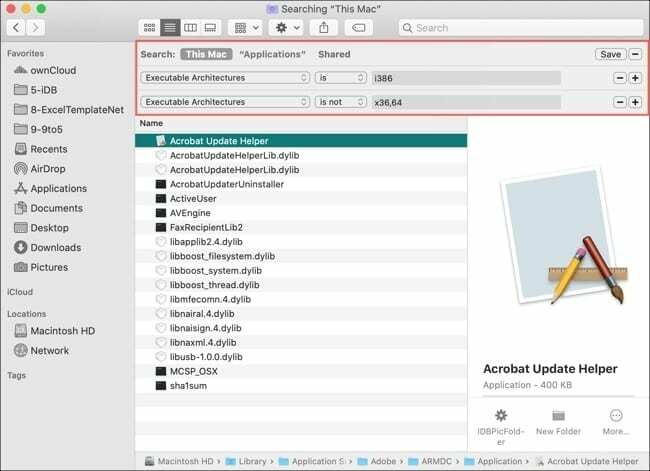
Iskanje 32-bitnih aplikacij z vašim sistemskim poročilom
V poročilu o sistemu Mac lahko preverite tudi 32-bitne aplikacije.
- Kliknite na Ikona Apple iz menijske vrstice in izberite O tem Macu.
- Pritisnite na Sistemsko poročilo.
- Ko se poročilo odpre, pojdite na Programska oprema na levi in kliknite Aplikacije.
- Morda boste videli stolpec vse do desne z oznako 64-bit (Intel) ki na prvi pogled pokaže, ali je aplikacija 64-bitna s preprostim da oz št.
- Če v vašem sistemskem poročilu nimate tega stolpca, si lahko še vedno ogledate te informacije, tako da izberete element na seznamu in si ogledate njegove podrobnosti. Čeprav ni idealno, je še vedno možnost.
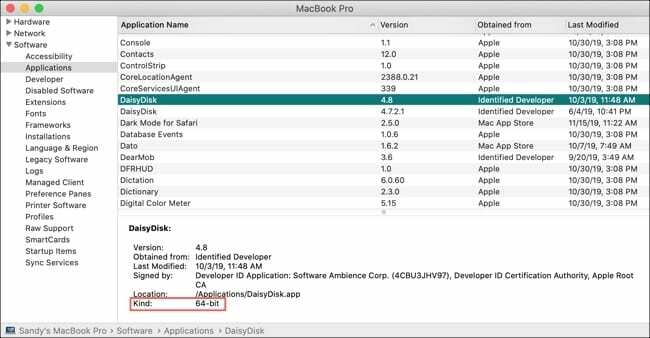
Druga orodja
Če bi raje, da bi nekdo drug opravil iskanje nezdružljivih aplikacij na vašem Macu, si lahko ogledate nekaj orodij.
- Go64: Ta aplikacija skenira vaš disk za 32-bitne aplikacije in vam pomaga najti informacije o nadgradnji.
- 32-bitni ček: Ta aplikacija išče aplikacije, svežnje kod in ukazna orodja, ki so 32-bitna.
- RoaringApps: To spletno mesto vam omogoča preverjanje združljivosti za določene aplikacije in ponuja tudi a seznam 32-bitnih aplikacij lahko preverite.
Še niste nadgradili na macOS Catalina?
Morda še niste nadgradili na macOS Catalina in si ogledujete ta članek, da se pripravite. Ali pa morda poznate nekoga, ki je dvomljiv glede nadgradnje zaradi 32-bitnih v primerjavi s 64-bitnimi aplikacijami. Če je tako, je tukaj nekaj dodatnih informacij o tej temi.
Ko se odločite za nadgradnjo svojega Maca, vam bo namestitveni program poslal obvestilo za tiste aplikacije, ki bodo zahtevale posodobitev, da bodo delovale, potem ko boste namestili Catalina. Videli boste možnost za Nadaljuj oz Prekliči takratna nadgradnja.
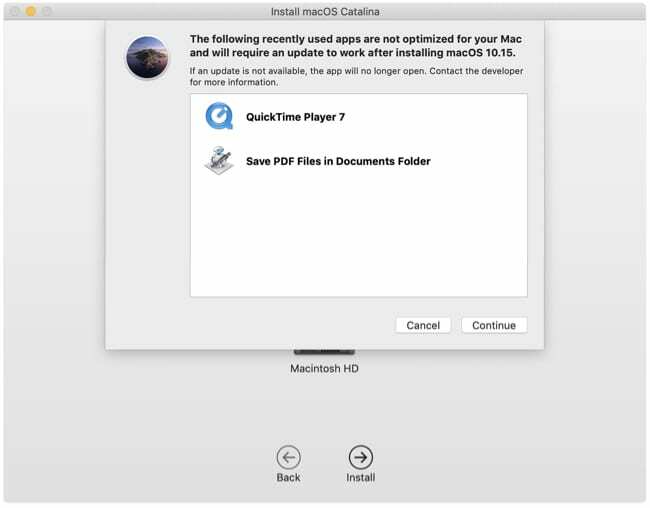
Nič več nezdružljivih aplikacij
Upajmo, da vam bodo ti koraki pomagali prepoznati in znebiti Mac aplikacij, ki niso več združljive. In če gremo naprej, je najboljši način, da zagotovite, da bodo aplikacije, ki jih prenesete, delovale, da jih dobite neposredno iz Mac App Store.
Če se odločite prevzeti aplikacijo s spletnega mesta drugega izdelovalca, naredite nekaj raziskav, da se prepričate, da ni le varna za prenos, ampak bo združljiva z vašim Mac računalnikom.
Ali ste po nadgradnji na macOS Catalina naleteli na druge težave? Če je tako, nam v spodnjih komentarjih sporočite, kakšne težave ste imeli in ali ste jih lahko rešili.

Sandy je dolga leta delala v IT industriji kot vodja projektov, vodja oddelka in vodja PMO. Nato se je odločila slediti svojim sanjam in zdaj s polnim delovnim časom piše o tehnologiji. Sandy drži a Diplomci znanosti v informacijski tehnologiji.
Obožuje tehnologijo – še posebej – odlične igre in aplikacije za iOS, programsko opremo, ki vam olajša življenje, in orodja za produktivnost, ki jih lahko uporabljate vsak dan, tako v delovnem kot domačem okolju.
Njeni članki so bili redno predstavljeni na MakeUseOf, iDownloadBlog in številne druge vodilne tehnološke publikacije.